< この記事をシェア >
3D Touch非搭載のiPhone XRや6、5sなどでも3D Touch感覚で使える『Haptic Touch』の使い方です。

iPhone 6など発売から時間が経っているモデルや2018年モデルのiPhone XRは画面をグググッと押し込む3D Touch(感圧タッチ)には対応していません。
ただiOS 12からは「Haptic Touch」という3D Touchと同じような操作ができる機能が登場しています。
このHaptic Touchを使えば、XRや6、5sといった3D Touch非搭載の機種でも3D Touchの代わりとして同じような操作ができるようになっています。
読み方は「ハプティックタッチ」です。
iPhone XRや6など3D Touch非搭載のモデルでも使えると書いていますが、もちろんX、XSなど3D Touchに対応しているモデルでも使えます。
現状はキーボードのカーソル操作がメイン。今後は対応操作が増えていくらしい
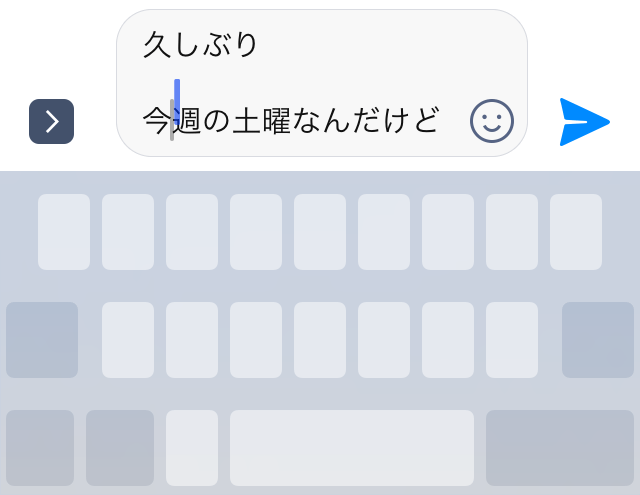
記事作成時だと、キーボード上でHaptic Touchを使うことでカーソル移動ができるというのが一番のメイン捜査になると思います。
今後は、Haptic Touchに対応する操作が増えてくるという話もあります。
手元にあったiPhone 5sを使ってHaptic Touchでキーボードのカーソル操作を行ってみたのでやり方を紹介します。
iPhone XRを購入した人も参考にしてみてください。
【iPhone XRや6、5sなど】Haptic Touchの使い方
便利!3D Touchではお馴染みのキーボード上でのカーソル操作ができる
スペースキーの上を長押し。日本語/英語キーボードどちらもOK
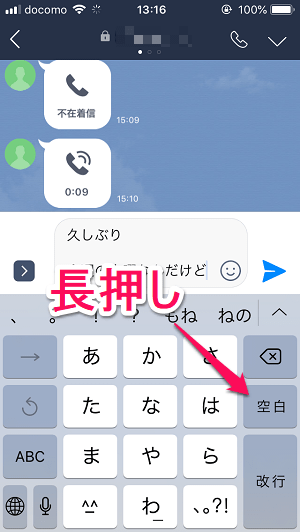
日本語キーボードの場合、右側に表示されている「空白」を長押しします。
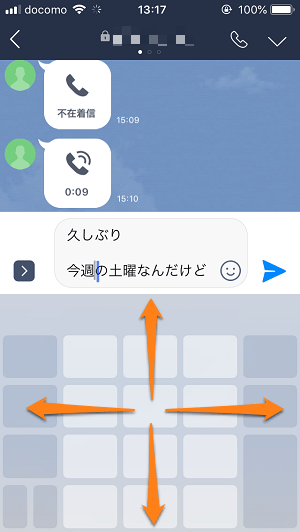
キーボード上の文字が消えた状態になります。
このまま指を離さずに上下左右にスライドするとカーソルが動きます。
同じく英語キーボードでのカーソル移動も紹介します。
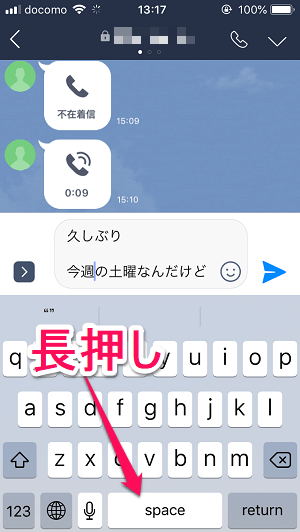
英語キーボードの場合、キーボード下の「space」を長押しします。
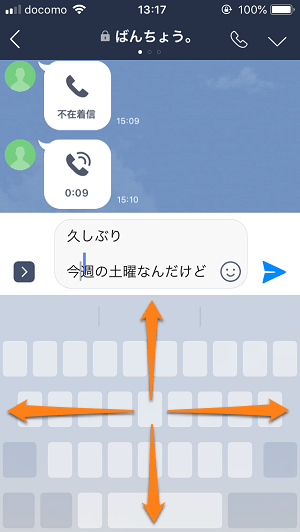
キーボード上の文字が消えた状態になります。
このまま指を離さずに上下左右にスライドするとカーソルが動きます。
個人的には英語キーボードでのカーソル移動の方がやりやすいです。
この辺は慣れだと思いますが。。
Haptic Touchに対応した動作は今後増えていくみたい
現状、Haptic Touchでできる操作は多くありません。
しかし、今後はもっと用途を拡大するとされています。
3D Touchを搭載していなくてもHaptic Touchで全部操作できるから大丈夫!という時代がくるといいかもしれませんな。
< この記事をシェア >
\\どうかフォローをお願いします…//
この【iPhone XRでは必須】画面長押し『Haptic Touch』の使い方 – 3D Touch非対応端末でもキーボードだけでカーソル移動などができるの最終更新日は2018年10月26日です。
記事の内容に変化やご指摘がありましたら問い合わせフォームまたはusedoorのTwitterまたはusedoorのFacebookページよりご連絡ください。



























